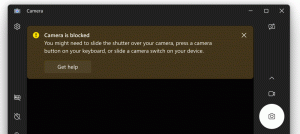Byt namn på startmenyn i alla appar i Windows 10
Windows 10 kommer med en helt omarbetad Start-meny, som kombinerar Live Tiles introducerade i Windows 8 med klassiska app-genvägar. Den har en adaptiv design och kan användas på skärmar med olika storlekar och upplösningar. I den här artikeln kommer vi att se hur du byter namn på objekt som du ser under "Alla appar" i Start-menyn i Windows 10.
Annons
I Windows 10 är Start-menyn helt annorlunda. Det har inget gemensamt med dess tidigare implementeringar. Det är en UWP-app (Universal Windows Platform) som kombinerar listan över installerade appar med Live Tiles och genvägar som är fästa i den högra rutan.
Objekt i Start-menyn kommer med en snabbmeny som gör det möjligt att utföra olika åtgärder som "Fäst till aktivitetsfältet", "Avinstallera", och så vidare.

Tips: Start-menyn innehåller listan "Nyligen tillagda appar" som visar de klassiska appar och Store-appar som du nyligen har installerat. Om du inte är nöjd med att se det här området i Start-menyn, så här tar du bort det.
Om du inte är nöjd med att se det här området i Start-menyn, så här tar du bort det.
Ta bort nyligen tillagda appar från startmenyn i Windows 10
Startmenyn i Windows 10 kombinerar objekt som är tillgängliga för den aktuella användaren med appar och genvägar som är tillgängliga för alla användare av datorn. Beroende på vad du vill, är det möjligt att byta namn på dina personliga genvägar eller vanliga genvägar i Start-menyn. Här är hur det kan göras.
För att byta namn på Start-menyn i Alla appar i Windows 10, gör följande.
- Öppna Start-menyn och navigera till objektet du vill ta bort. Tips: Du kan använda alfabetets navigering för att spara din tid.
- Högerklicka på objektet och välj Mer - Öppna filplats.

- Filutforskaren visas med genvägen vald i fillistan. Byt namn på det till vad du vill ha. Bekräfta UAC-begäran om du uppmanas.

Du kan komma åt mapparna på startmenyn direkt med File Explorer. Öppna följande mapp (kopiera-klistra in sökvägen nedan till filutforskarens adressfält:
%AppData%\Microsoft\Windows\Startmeny\Programs

När du trycker på Enter-tangenten öppnas mappen som innehåller genvägar på startmenyn för ditt nuvarande användarkonto. Dessa genvägar är synliga i Start-menyn när du är inloggad med ditt eget konto och inte synliga för andra användare av din dator.
Nästa mapp innehåller genvägar för alla användare.
%ALLUSERSPROFILE%\Microsoft\Windows\Startmeny\Programs

Dessa genvägar är synliga i Start-menyn för alla användare av din dator.
Tips: För att mäta hur många objekt du har i Start-menyn, se artikeln Hur många genvägar till startmenyn du har i Windows 10.
Relaterade artiklar:
- Flytta favoritappar till toppen av Start-menyn i Windows 10
- Lägg till objekt i alla appar i Start-menyn i Windows 10
- Hur man fäster Regedit till startmenyn i Windows 10
- Lägg till Kör som annan användare till Start-menyn i Windows 10
Det är allt.